Apr 29, 2024 • Via : Solutions Informatiques Windows • Solutions éprouvées
Q : Comment sauvegarder vos comptes cPanel sur Dropbox ?
"Bonjour webmasters, je gère plusieurs sites web utilisant le même fournisseur d'hébergement. Je sais que c'est une bonne idée de sauvegarder les comptes cPanel. Mais comment puis-je le faire ? Existe-t-il un moyen de sauvegarder les comptes cPanel sur dropbox ?"
Si vous possédez un site web, il est primordial de le sauvegarder régulièrement, ce que vous pouvez faire vous-même. Vous pouvez trouver une fonction de sauvegarde dans la plupart des panneaux de contrôle d'hébergement tels que cPanel, Plesk et DirectAdmin. Il vous aidera à sauvegarder le site en tant que propriétaire du domaine ou webmaster. Vous devez vous fier entièrement aux fournisseurs d'hébergement web car ils effectuent des sauvegardes régulières, mais surtout à des fins de reprise après sinistre.
Comme nous le savons, pour stocker des sauvegardes à distance, un serveur FTP peut parfois s'avérer utile. Néanmoins, comment automatiser votre sauvegarde lorsque le serveur FTP est hors service et y accéder à tout moment ? Le stockage en cloud, tel que Dropbox, est utile dans ce cas. Bien que présentant certaines limites, il s'agit d'un excellent moyen de stocker des fichiers et il est gratuit.
Partie 1 : Sauvegarde des comptes cPanel sur Dropbox - Conditions préalables
Lorsque vous souhaitez synchroniser des données sur plusieurs sites virtuels et physiques, Dropbox est un excellent outil. Il présente d'autres avantages, comme celui de vous permettre de configurer votre serveur WHM. Vous pouvez le configurer pour synchroniser vos sauvegardes avec votre compte Dropbox.
1. Un compte Dropbox
Si vous êtes un nouvel utilisateur, la première chose à faire est de créer un compte Dropbox.

2. Serveur WHM avec accès à la racine
Avec le WebHost Manager (WHM), vous avez le contrôle administratif de votre VPS ou serveur. Un fournisseur d'hébergement utilise WHM pour gérer le compte d'un client.
Partie 2 : Comment sauvegarder rapidement vos comptes cPanel sur Dropbox ?
Pour synchroniser vos fichiers du compte CPanel et de Dropbox et pour entreprendre la sauvegarde de cPanel vers Dropbox, vous devez d'abord configurer ceci. Vous pouvez le faire en suivant les étapes ci-dessous, qui peuvent également être utilisées avec d'autres lieux de stockage.
1. Création d'un nouveau compte cPanel
La première chose à faire est de créer un compte cPanel. Vous êtes entièrement libre de choisir votre domaine et votre nom d'utilisateur préférés, mais dans ce cas, nous utilisons Dropbox.
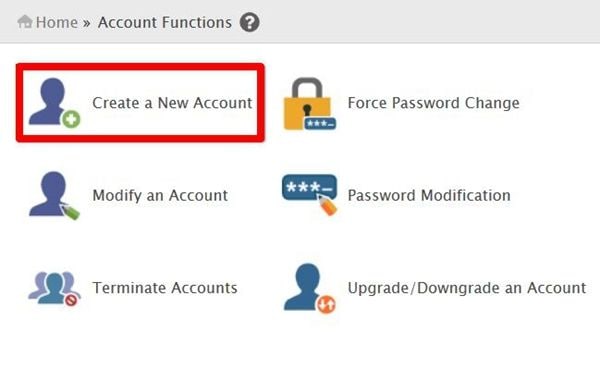
2. Désactiver les sauvegardes pour ce compte
Assurez-vous que la Dropbox n'est pas sauvegardée dans l'interface de sélection de l'utilisateur.
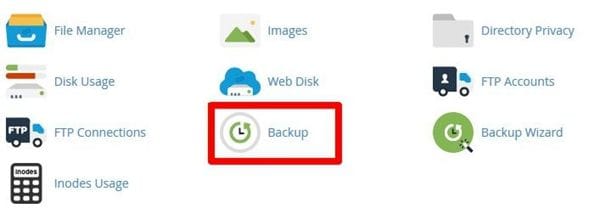
3. Installer et configurer Dropbox
Sur le compte de l'utilisateur cPanel créé, installez le client Dropbox via l'utilisateur SSH cPanel dropbox. N'utilisez pas l'utilisateur root. Ensuite, vous devez télécharger 'tarball', aller dans ce répertoire et lancer le démon.
Partie 3 : Les 10 meilleures façons d'améliorer la sécurité de votre cPanel
Avec quelques étapes simples, améliorer la sécurité des logiciels ne devrait pas être un défi. Malgré cela, le sujet est toujours considéré comme compliqué. Avec cPanel, un système d'administration d'hébergement web, il y a quelques options que vous pouvez utiliser. En outre, cPanel fournit des applications et des plugins de sécurité supplémentaires.
Les dix conseils suivants donnent un aperçu de la manière dont vous pouvez tirer parti des fonctions de renforcement de la sécurité de cPanel.
1. Créez un mot de passe fort et sécurisé
Changez les mots de passe si nécessaire - Les mots de passe doivent être forts pour protéger le compte contre le piratage. cPanel donne des suggestions lorsque vous utilisez l'outil Générateur de mots de passe. La configuration par défaut du mot de passe utilise le même mot de passe et le même ID utilisateur pour un compte FTP ou utilisateur. Il faut l'éviter et le prévenir en définissant des mots de passe différents.
Dans la "Configuration du serveur", vous devez activer le SSL pour accéder à cPanel via "Tweak Settings". Cela empêchera de fouiner autour du mot de passe créé. Il est essentiel d'empêcher le piratage des comptes de niveau utilisateur. Ainsi, pour ce faire, il convient de configurer la force du mot de passe de l'utilisateur, ce qui permettra d'examiner que les utilisateurs créent des mots de passe forts.
2. Vous devez disposer d'une protection antivirus, antirootkit et pare-feu.
Quelle que soit la probabilité de se faire pirater ou que l'installation de cPanel soit attaquée par un virus, vous devez travailler à améliorer la sécurité. Une application pare-feu pour les serveurs cPanel sera utile, mais il existe d'autres options.
ClamAV est un plugin anti-virus disponible pour les serveurs cPanel. Il permet d'installer le logiciel Rootkit Hunter pour détecter les programmes malveillants fonctionnant en mode furtif (rootkit).
3. Sécuriser SSH
Si vous souhaitez accéder au serveur exécutant cPanel, vous devez utiliser SSH (Secure Shell). Bien qu'il dispose d'une interface de ligne de commande primaire, il est excellent pour la correction, la mise à jour et la configuration. La plupart des utilisateurs connaissent le numéro de port par défaut de SSH, à savoir 22 ; il faut donc le redéfinir à un numéro tel que 1967. Redéfinissez-le en un numéro unique pour empêcher les intrus d'y accéder.
La version 2 de Secure Shell étant plus sûre que la version 1, vous devez modifier la configuration du système pour utiliser la première.
Mais comment effectuer ces deux modifications SSH ? Bien, éditez le fichier de configuration du démon SSH dans /etc/ssh/sshd_config :. Ici, vous devez remplacer la référence au port 22 par le port 1967 (il peut s'agir d'un numéro de votre choix) et le protocole 2.1 par le protocole 2.
4. cPanel doit être à jour
Il y a une raison pour laquelle vous devez utiliser la dernière version de cPanel. Il vous aide à corriger les bogues et améliore également la sécurité globale. Vous trouverez une option "Mise à niveau vers la dernière version" quelque part sur la page d'accueil.
En outre, le serveur sera automatiquement mis à jour quotidiennement, ce que vous pouvez faire en cliquant sur "Configuration du serveur" puis "Préférences de mise à jour".
5. Utiliser la protection par la force brute
Une fois ce paramètre défini, si une adresse IP tente à plusieurs reprises d'accéder au serveur sans succès, elle sera automatiquement bloquée. L'adresse spécifique est enregistrée dans la base de données de cPanel. Vous avez probablement essayé, mais vous avez oublié votre mot de passe. Ainsi, après un certain temps, l'adresse IP bloquée sera débloquée dans le cPanel.
Il s'agit de paramètres que vous pouvez définir vous-même. Pour ce faire, allez dans le " Centre de sécurité ", cliquez sur " CPHulk Brute-Force Protection ", puis cliquez sur " Activer ". Pour un site Web géré avec cPanel, vous pouvez spécifier un nom de domaine ou une adresse IP que vous voulez empêcher d'accéder au site. L'option "IP Deny Manager" est pratique.
6. Désactiver le FTP anonyme
Vous pouvez désactiver tout FTP anonyme dans "Configuration du serveur FTP". Vous pouvez le trouver en dessous de la "Configuration du service". En outre, vous devez également régler "Autoriser les connexions anonymes" sur "NON".
Les pirates sont malins, et ils peuvent télécharger du contenu pour accéder à votre compte lorsque votre FTP anonyme est ouvert. Pour éviter cela et renforcer la sécurité, désactivez le FTP anonyme et spécifiez SSL pour l'accès.
7. Vérifier la sécurité des sites web
Le contrôle de la nature des sites web est aussi important que la mise en forme et la limitation de l'accès aux sites gérés par cPanel et à cPanel lui-même. Si Google Safe Browsing ou un outil similaire identifie un domaine potentiellement dangereux, cela donne une mauvaise réputation à votre organisation. Ce qui, à son tour, affecte ses revenus et sa rentabilité.
Pour confirmer si l'un des noms de domaine liés au site a été identifié comme une menace potentielle, cPanel utilise le "Site Security Check".
8. Sécuriser Apache et PHP
"EasyApache" est un utilitaire dans cPanel. Son travail consiste à construire et à compiler les nouvelles versions du serveur Apache et du langage de script PHP. L'utilisation des dernières versions renforce la sécurité. Pour empêcher les scripts PHP malveillants d'ouvrir des fichiers ailleurs, vous devez les contenir dans leur répertoire d'origine. Vous pouvez le faire rapidement en cliquant sur le 'Security Center', dans la commande PHP open_basedir Tweak, cochez 'Enable PHP open_basedir Protection' et enregistrez.
9. La liste de contrôle des paramètres de Tweak
D'autres options de sécurité sont disponibles lorsque vous cliquez sur "Configuration du serveur", puis sur "Paramètres de personnalisation". Elles sont telles que l'utilisation de jetons de sécurité pour accéder à cPanel. En outre, il limite également le risque de piratage puisqu'ils ne peuvent pas capturer les cookies de session de cPanel. Le serveur est bien protégé contre toute forme d'attaque par e-mail ou autre.
10. La liste de contrôle du centre de sécurité
En plus de contenir les scripts PHP avec open_basedir et de s'assurer que les mots de passe sont forts, il existe d'autres moyens de renforcer la sécurité. Il s'agit, par exemple, de limiter l'utilisation de la commande SU pour devenir l'utilisateur root, de désactiver l'accès au compilateur pour certains utilisateurs, et d'empêcher l'accès illimité des utilisateurs aux ressources du serveur en définissant la "Shell Fork Bomb Protection".
cPanel offre davantage de moyens de renforcer la sécurité. Ces options ont des instructions que vous devez lire pour comprendre leurs fonctions et leur utilité. C'est essentiel si vous voulez faire fonctionner un serveur cPanel sûr et efficace.
Conclusion
En tant que propriétaire de site web, il est essentiel que vous sauvegardiez votre site, quelle que soit la fiabilité de vos services de cloud computing. Si certains propriétaires de sites utilisent le panneau de contrôle pour sauvegarder le contenu manuellement, d'autres optent pour des plugins. En utilisant le stockage en cloud comme Dropbox, vous bénéficiez de diverses solutions.
Avec les étapes ci-dessus, effectuer une sauvegarde de cPanel vers dropbox ne devrait pas être un défi. Les étapes sont simples et directes ; vous n'avez donc pas besoin d'être un expert pour les exécuter. En les complétant, vous aurez sauvegardé avec succès votre cPanel.






Yvette Bonnet
chief Editor